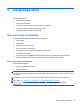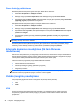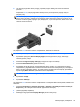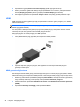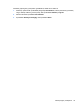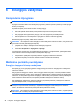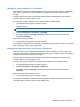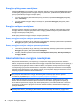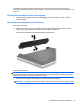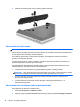HP Laptop User Guide - Linux
4. Spustelėkite mygtuką Detect connected displays (aptikti prijungtus ekranus).
5. Ekrano parametrus galite keisti dialogo lange spustelėdami savo monitorių, tada pasirinkdami
skirtuką Display properties (ekrano ypatybės) arba Multi-Display (keli ekranai).
6. Sukonfigūravę parametrus spustelėkite Taikyti ir Gerai. Kompiuterį gali tekti paleisti iš naujo.
HDMI
HDMI prievadu kompiuterį galima prijungti prie pasirenkamo vaizdo ar garso įrenginio, pvz., didelės
raiškos televizoriaus.
PASTABA: norint perduoti vaizdo ir (arba) garso signalus per HDMI prievadą, jums reikia HDMI
kabelio (įsigyjamas atskirai).
Prie kompiuterio HDMI prievado galima prijungti vieną HDMI įrenginį. Kompiuterio ekrane rodoma
informacija tuo pat metu gali būti rodoma HDMI įrenginio ekrane.
Kaip prijungti garso ar vaizdo įrenginį prie HDMI prievado
1. Vieną HDMI kabelio jungtį prijunkite prie kompiuterio HDMI prievado.
2. Prijunkite kitą laido galą prie įrenginio, tada papildomos informacijos ieškokite įrenginio
gamintojo instrukcijose.
HDMI garso konfigūravimas
Kad konfigūruotumėte HDMI garsą, pirmiausia prijunkite garso ar vaizdo įrenginį (pavyzdžiui, didelės
raiškos televizorių) prie kompiuterio HDMI prievado. Tada konfigūruokite įrenginį, kaip nurodyta toliau.
1. Dešiniuoju pelės klavišu spustelėkite piktogramą Garsiakalbiai, esančią informacinių pranešimų
srityje, dešinėje užduočių juostos pusėje, tada spustelėkite Atkūrimo įrenginiai.
2. Skirtuke Atkūrimas spustelėkite Skaitmeninė išvestis arba Skaitmeninės išvesties prietaisas
(HDMI).
3. Spustelėkite Nustatyti numatytąjį, tada spustelėkite Gerai.
34 5 skyrius Daugialypė terpė